오늘 갤에서 유니티 정보는 없나 찾아보는중에 가장 기초적인 에셋스토어에 대한글은 잘 안보이는거같아 막 유니티를 접한 늒네들이 쓸만한 유니티의 기능을 소개하려고 한번 글써보려한다.
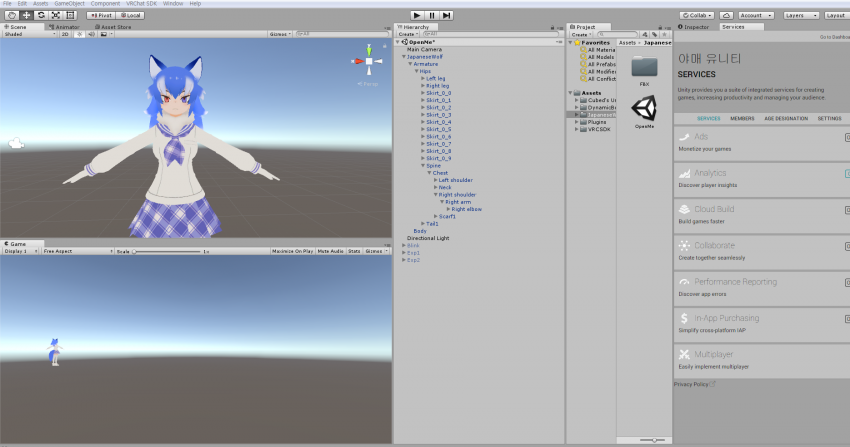
자 여기 텍스쳐는 바꿧지만 뭔가 허전한 자기만의 캐릭터가 있다. 그러므로 착한사람에게만 보이는 야광봉을 달아주자
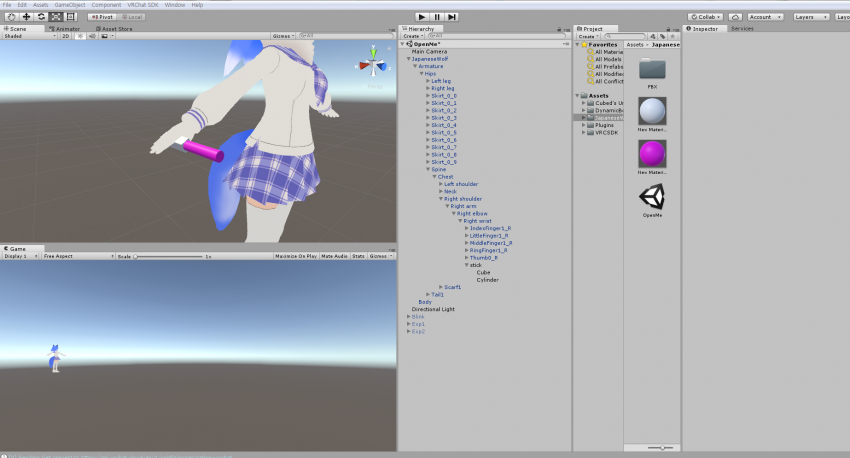
여기 누가봐도 허접하게생긴 야광봉을 만들어주었지만 아무나 볼 수 있는 평범한 야광봉이기에 특수효과가 필요하다. 보통 자신만의 특수효과를 캐릭터에 넣어주기 위해서는 쉐이더란게 필요한데 이건 유니티에 사용할 프로그래밍 언어를 알아야 한다.
하지만 막 유니티를 시작한 늒네들에게는 난이도가 너무높지.
그래서 유니티는 플레이스토어같이 스토어에 업로드 되어있는 모델, 특수효과등을 무료나 유료로 사용할수있게 에셋 스토어란것이 존재한다.
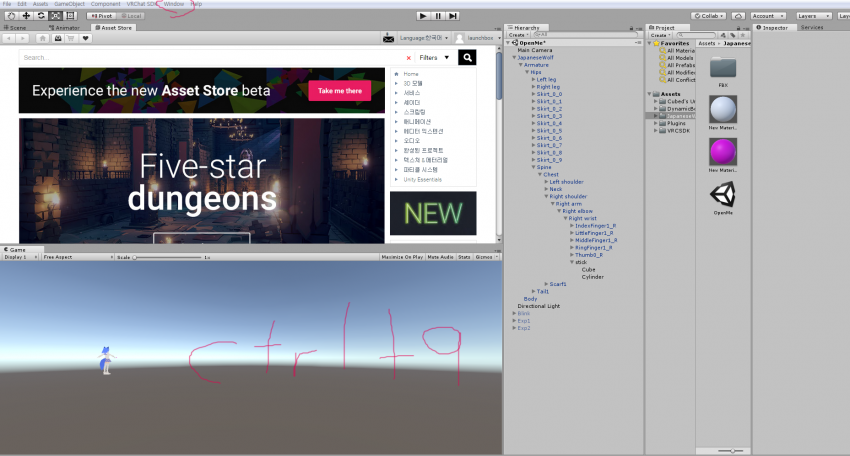
에셋 스토어에 접속하려면 윈도우창 클릭후 에셋스토어를 직접찾는 방법과 ctrl+9 버튼을 누르면된다
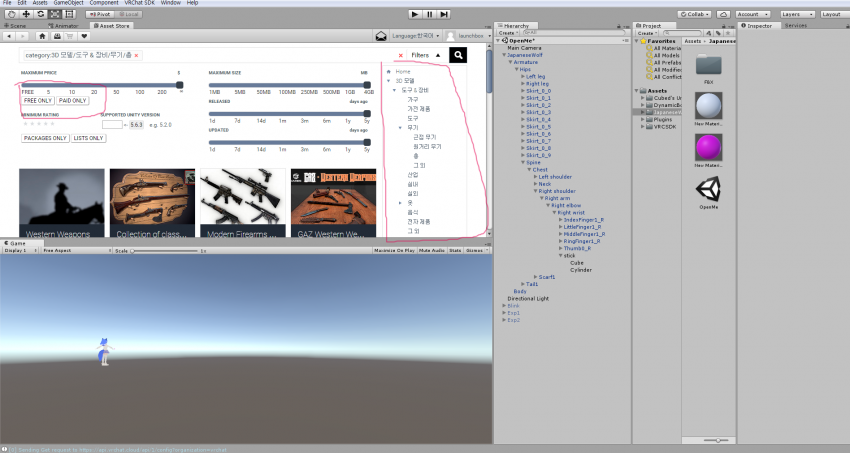
예를들어 총을 달아주고 싶으면 오른쪽에 도구-무기-총 순서대로 검색을하면 결과에 해당하는 모델들이 나온다 왼쪽 네모칸은 지갑이 허용하는 범위내에 검색가능한 기능이다.
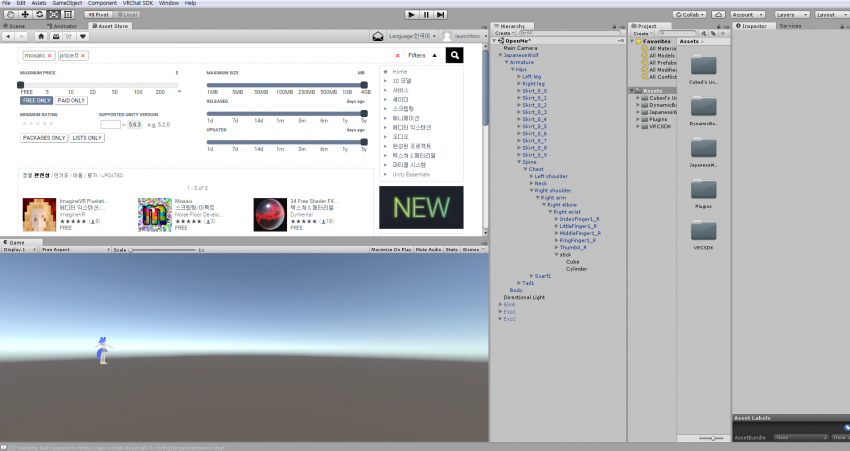
하지만 이번에는 특수효과가 필요하므로 검색기능을 활용해 검색창에 mosaic + free only로 검색했다.
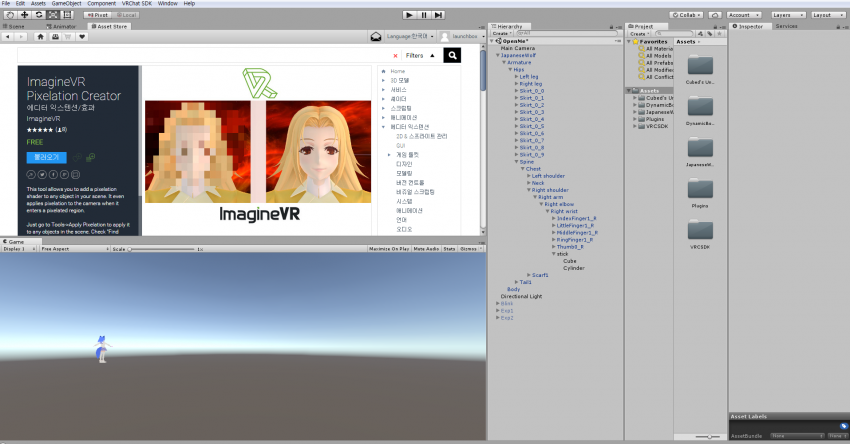
이건 개인적으로 추천하는 효과인데 선택한 물체를 모자이크 효과가 적용된 물체로 바꾸어주는 도구다. 짤에선 불러오기지만 처음사용할때는 다운로드로 적혀있을것이다.
다운로드 해주자.
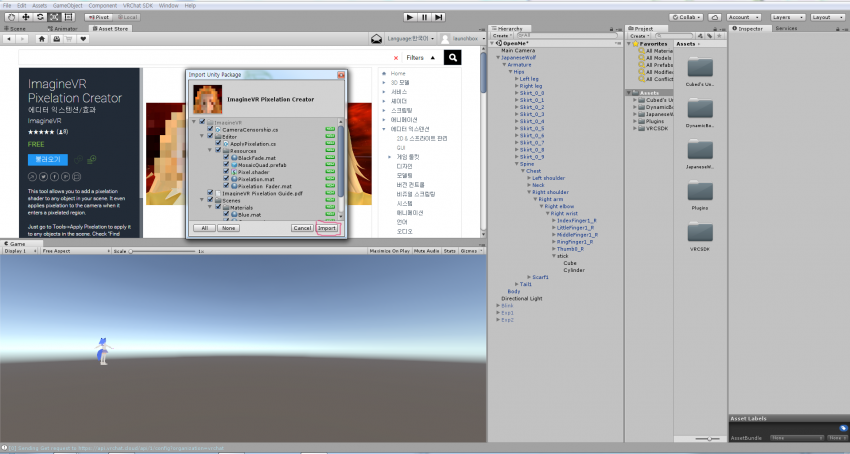
다운이 완료되었으면 적용할 부분들을 선택할수 있는데 그냥 전부 임포드 해주자.
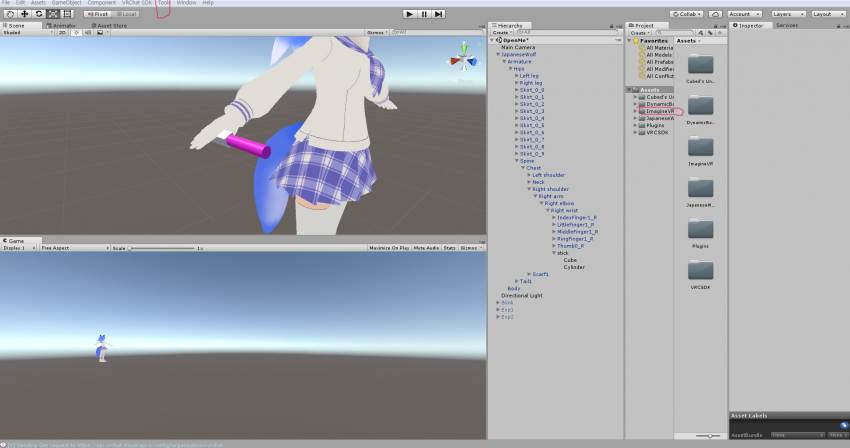
자 이제 특수효과를 사용할수있다. 오른쪽네모는 파일들이 들어왔고 툴창이 새로생긴걸 확인할수있다.
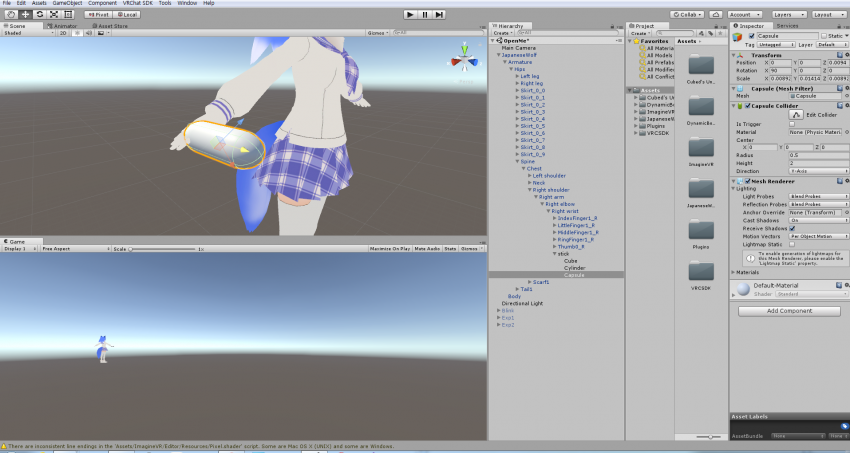
미안 순서를 잘못했다... 툴을키기전에 다른오브젝트를 모자이크로 바꾸기위해 하나 만들어주자.
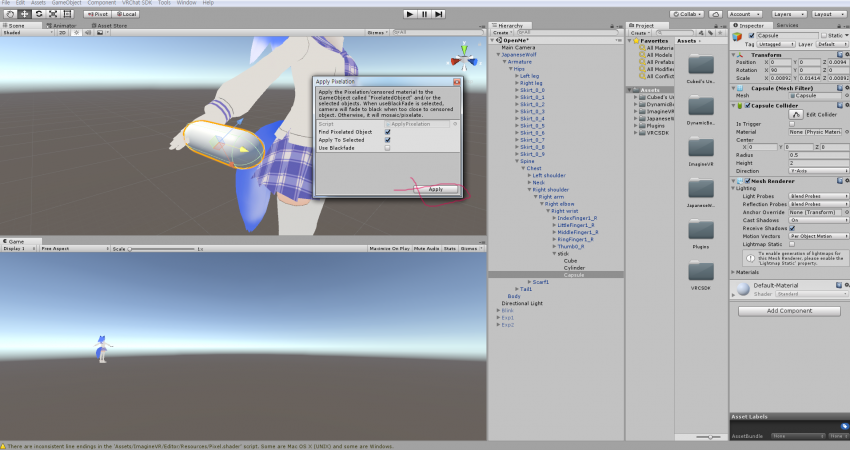
툴-어플리픽셀레이션을 가면 창이뜨는데 저상태로 옵션을 설정해주자.
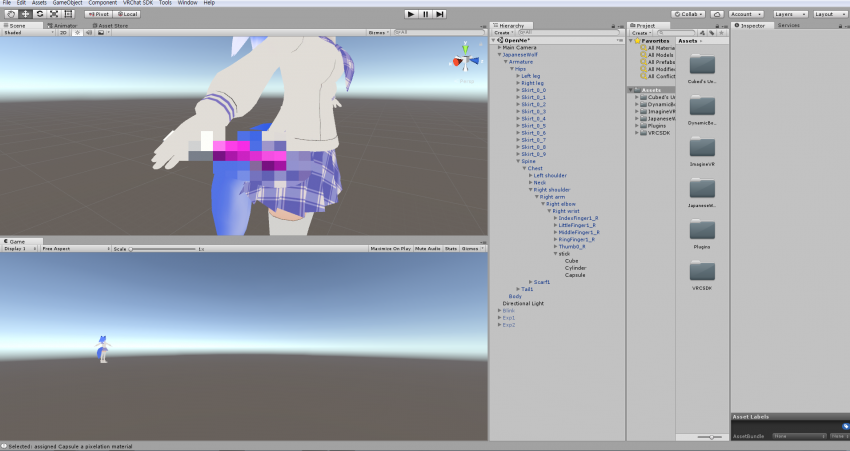
자 모자이크가 적용된 모습이다. 이제 야광봉으로 안보이면 나쁜사람인거겠지. 만약에 다른기능이 필요하다면 에셋스토어에서 다른이름으로 검색을 시도해 한번쯤은 찾아보자.
이후는 존나빠른강좌 물건들기편을 참고해 칼대신 써주자.
혹시모르니 칼도 적용해보자.
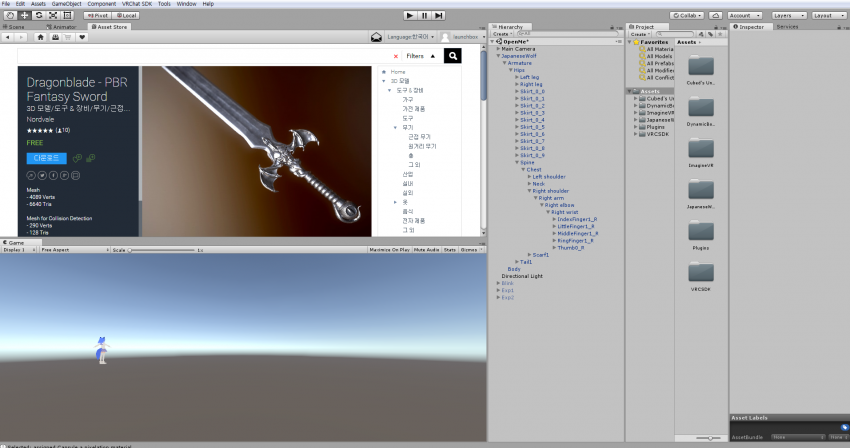
자 이번엔 칼이다. 아까와같이 다운로드해 손에 착용해보자.
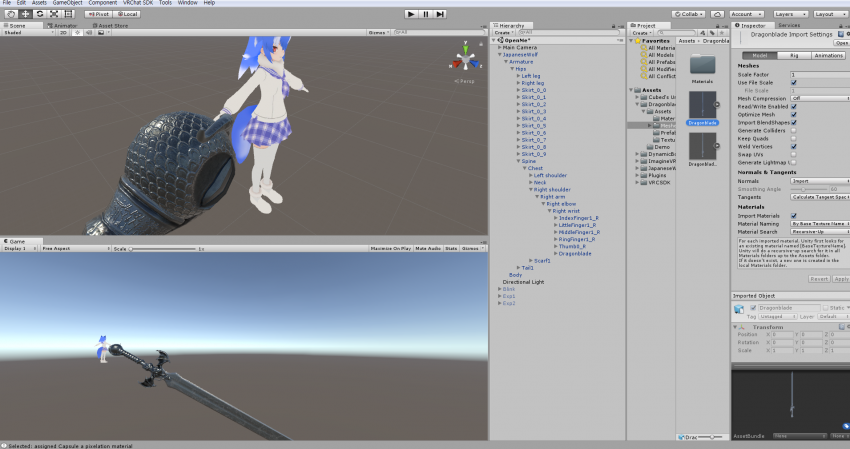
칼모델을 손목에 넣어줬더니 존나 크고아름다운게 나와버렸다. 이럴때 사이즈 조절을 해야하지만 r키누르거나 직접 스케일 조정하기엔 너무 귀찮다.
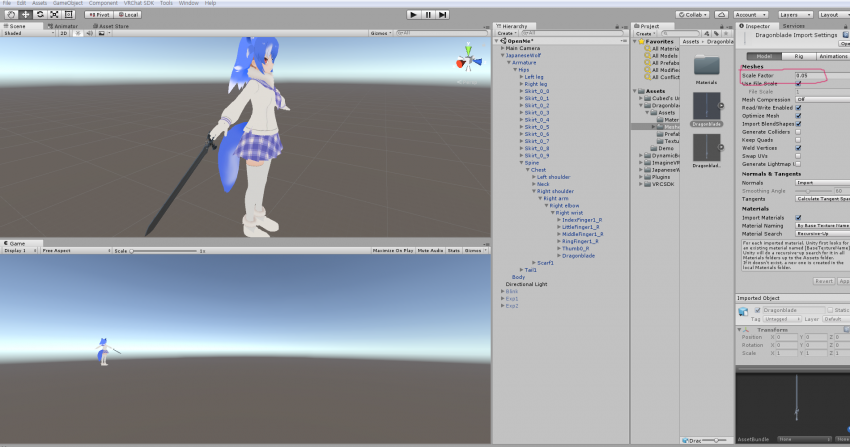
네모창에 처음은 1이었겠지만 전체적으로 사이즈를 줄였더니 알맞게 사이즈가 조절되었다.
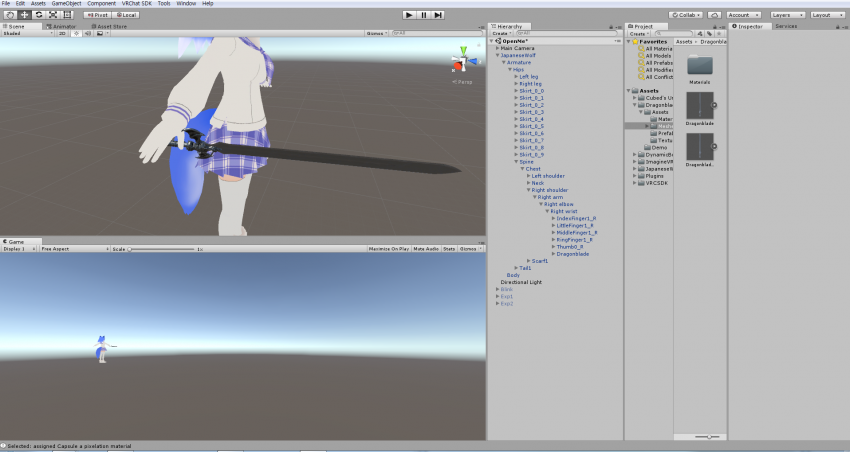
마지막으로 각도와 위치만 조절해주자
이후는 공지에있는 존나빠른강좌 물건들기편으로 vr챗에 애니메이션으로 적용 시켜주자.